解答!Excel设置筛选
发布时间:2021年02月24日 12:01
我们在日常办公中经常会使用到Excel表格来处理一些数据,那么你是否对EXCEL熟练的掌握了呢?就比如:Excel设置筛选,今天我就来跟小伙伴们分享具体的操作步骤,就在下方,小伙伴们快来看一看吧!
1.首先,在EXCEL中打开相对应的表格,找到上方菜单栏的【开始】-【排序和筛选】,(如下图红色圈出部分所示)。
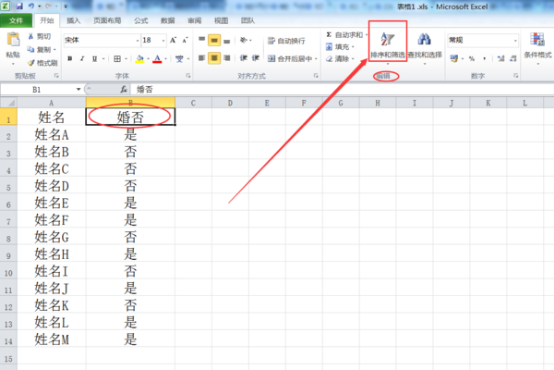
2.然后,点击下拉菜单选择,【筛选】点击进入,(如下图红色圈出部分所示)。
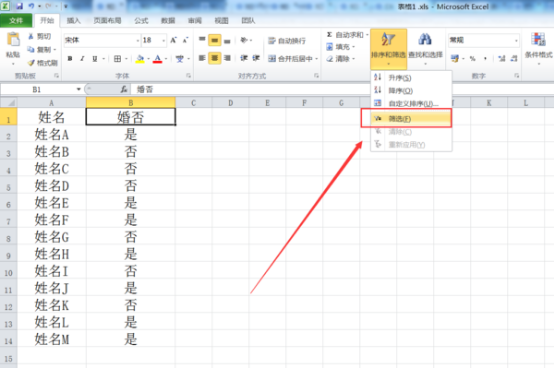
3.进入后点击设置了筛选功能单元格旁边的下拉筛选按钮,选择筛选内容然后点击下面的【确定】按钮即可,(如下图红色圈出部分所示)。
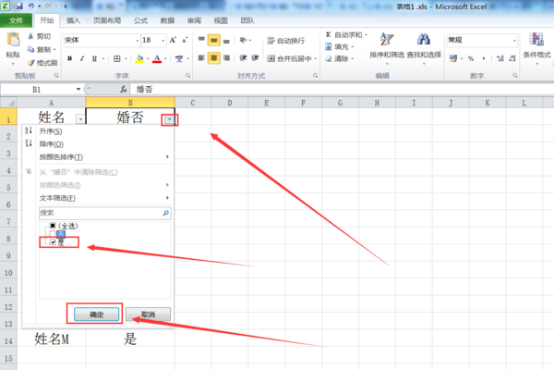
4.最后,完成上面步骤后返EXCEL表格,即可完成excel表格的筛选设置,(如下图红色圈出部分所示)。
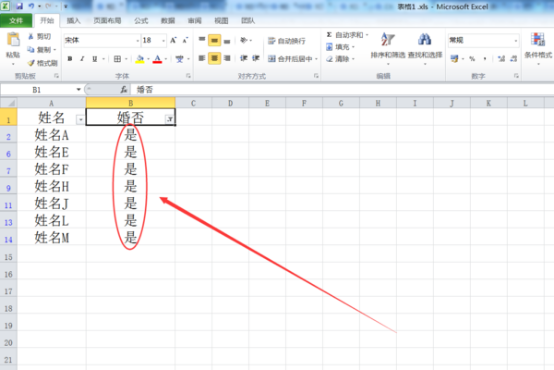
以上的4步操作步骤就是Excel设置筛选的具体操作步骤,已经详细的给小伙伴们罗列出来了,大家按照以上的操作步骤按步就班的的进行操作就可以学会了设置筛选这个功能。如果想熟练的掌握这个操作步骤大家可以在课下尝试多操作几次,这样才可以掌握的更牢固,以后在工作中在遇到这样的问题就可以随时解决了。最后,希望以上的操作步骤对你有所帮助!
本篇文章使用以下硬件型号:联想小新Air15;系统版本:win10;软件版本:Microsoft Excel 2019。



